Mac Yazılım Güncellemesinin Takılıp Yüklenmesini Onar
Yayınlanan: 2021-08-30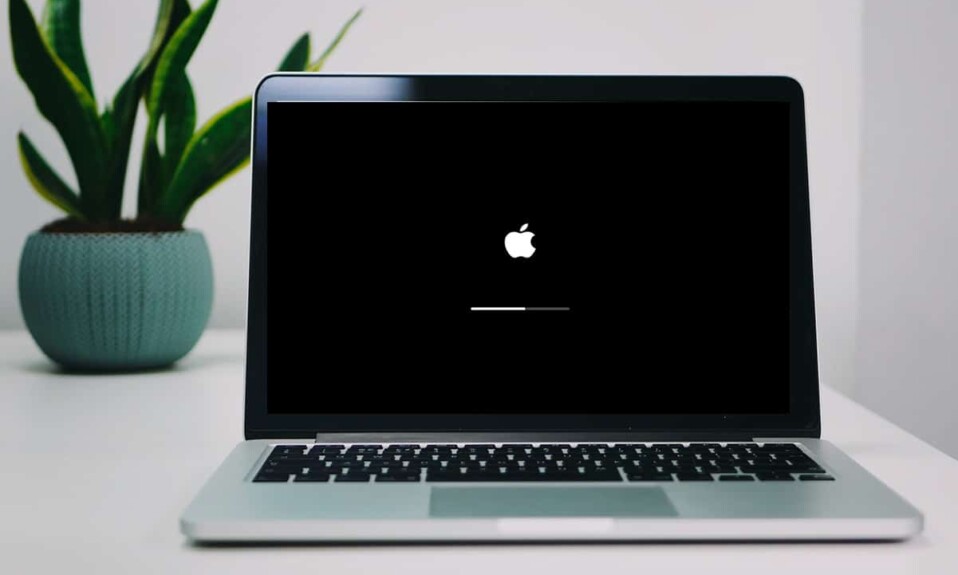
MacBook sahibi olmanın en iyi yanı, sistemi daha verimli hale getiren düzenli macOS güncellemeleridir. Bu güncellemeler, güvenlik yamalarını iyileştirir ve gelişmiş özellikler getirerek kullanıcıyı daha yeni teknolojilerle iletişim halinde tutar. Ancak bazen Mac'in yükleme çubuğuna takılması veya Mac'in Apple logosuna takılması gibi en son macOS'leri güncellerken bazı sorunlarla karşılaşabilirsiniz. Bununla birlikte, bu makale, Mac yazılım güncellemesinin takılıp yüklenmesi sorununu çözmenin yollarını açıklayacaktır.

İçindekiler
- Mac Yazılım Güncellemesi nasıl takılıp yüklenir?
- macOS Nasıl Güncellenir?
- macOS Uyumluluğu Nasıl Kontrol Edilir?
- Yöntem 1: Bir Süre Sonra Yüklemeyi Deneyin
- Yöntem 2: Depolama Alanını Temizle
- Yöntem 3: İnternet Bağlantısını Sağlayın
- Yöntem 4: Mac'inizi yeniden başlatın
- Yöntem 5: Harici Aygıtları Kaldır
- Yöntem 6: Tarih ve Saati Otomatik Olarak Ayarlamak İçin Koy
- Yöntem 7: Mac'i Güvenli Modda Önyükleme
- Yöntem 8: Mac'i Kurtarma Modunda Önyükleyin
- Yöntem 9: PRAM'ı Sıfırla
- Yöntem 10: Mac'i Fabrika Ayarlarına Geri Yükle
- Yöntem 11: Apple Store'u ziyaret edin
Mac Yazılım Güncellemesi nasıl takılıp yüklenir?
Güncelleme işlemi bir şekilde kesintiye uğradığında MacBook'unuz en son macOS sürümüne güncellenmeyecektir. Ardından, Mac'inizi yükleme çubuğuna takılmış veya Mac'inizi Apple logosuna takılmış halde bulabilirsiniz. Bu kesintinin bazı olası nedenleri şunlardır:
- Pil sorunları : MacBook'unuz doğru şekilde şarj edilmemişse, dizüstü bilgisayarınız yarıda kapanabileceğinden yükleyici indirilmeyebilir.
- Depolama Eksikliği : Mac yazılım güncellemesinin yüklenmesinin takılmasının bir başka nedeni de, sisteminizde güncelleme için gerekenden daha az alan olması olabilir.
- İnternet Sorunları : Wi-Fi ağında daha az trafik olduğunda geceleri yeni bir güncelleme indirmeniz her zaman önerilir. Şu anda Apple sunucuları da kalabalık değil ve en son sürümü hızlı bir şekilde indirebilirsiniz.
- Çekirdek Paniği : Bu, bilgisayarınızın bir önyükleme ve çökme döngüsüne takılabileceği çok yaygın bir sorundur. Dizüstü bilgisayar düzgün şekilde başlatılmazsa, işletim sistemi başarıyla güncellenmez. Sürücüleriniz güncel değilse ve/veya eklentilerinizle çakışmaya devam ederse, Mac'in Apple logosuna takılmasına ve Mac'in yükleme çubuğu hatalarına takılmasına neden olur.
Artık Mac'inizin en son macOS'e güncellenmemesinin birkaç nedenini öğrendiğinize göre, şimdi macOS'i nasıl güncelleyeceğinize bir göz atalım.
macOS Nasıl Güncellenir?
Mac cihazınızda mevcut güncellemeleri aşağıdaki gibi kontrol edebilirsiniz:
1. Apple menüsünde Sistem Tercihleri'ne tıklayın.
2. Burada, gösterildiği gibi Yazılım Güncellemesine tıklayın.
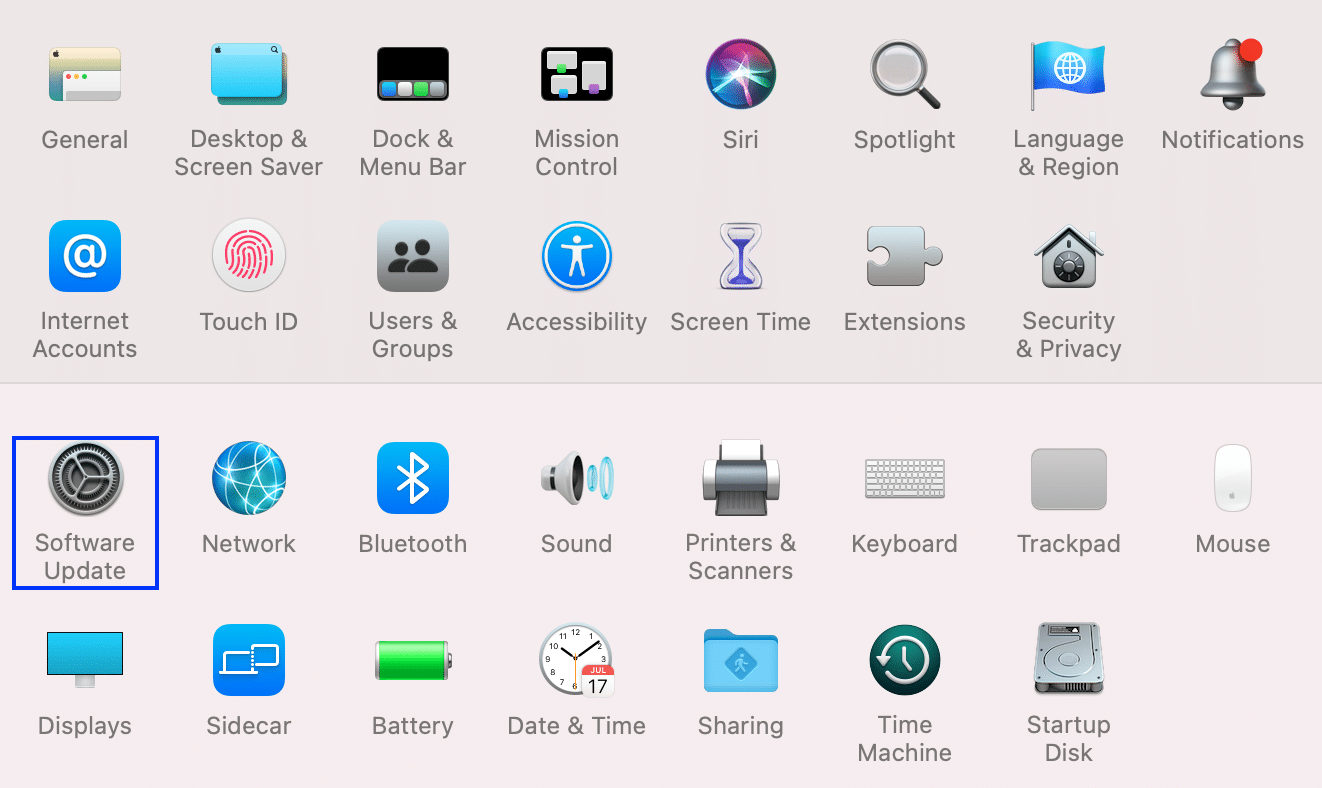
3. Gösterildiği gibi Şimdi Güncelle öğesini seçin.
Not: Mac cihazınız beş yıldan daha eskiyse, muhtemelen en iyisi onu mevcut işletim sistemiyle bırakmak ve sisteme yeni bir güncelleme yüklememek.
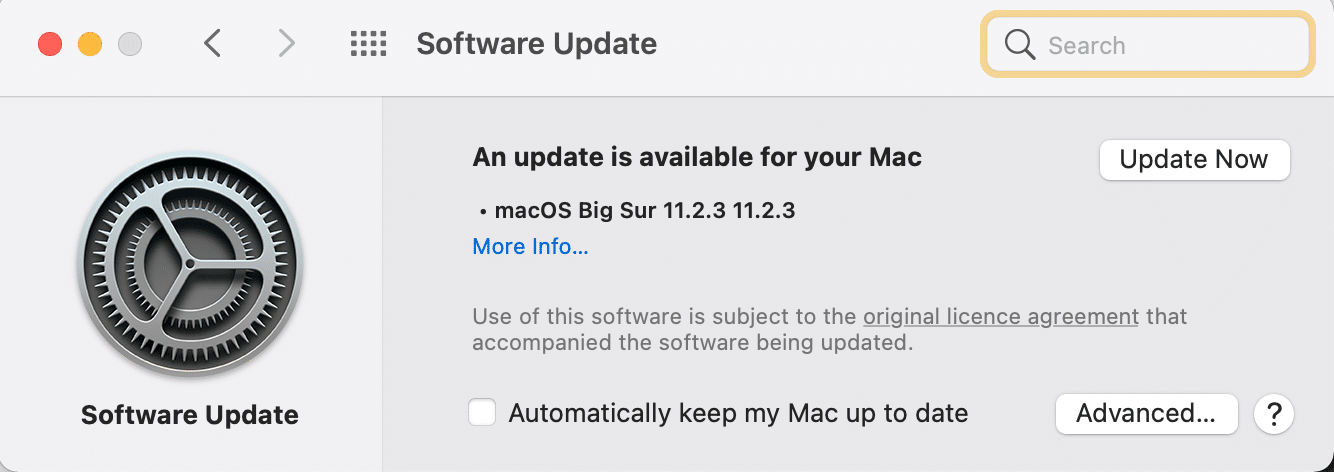
macOS Uyumluluğu Nasıl Kontrol Edilir?
Yüklemeye çalıştığınız güncellemenin düzgün çalışması için kullandığınız cihaz modeliyle uyumlu olması gerektiği başlığın kendisinden oldukça açıktır. App Store'dan indirmenin yanı sıra nasıl kontrol edebileceğiniz aşağıda açıklanmıştır:
1. Cihazınızda App Store'u başlatın.
2. İlgili güncellemeyi arayın, örneğin Big Sur veya Sierra.
3. Aşağı kaydırın ve kontrol etmek için Uyumluluk'a tıklayın.
4A. Bu mesajı alırsanız: Mac'inizde çalışır , söz konusu güncelleme Mac cihazınızla uyumludur. Kuruluma başlamak için Al'a tıklayın .
4B. İstenen güncelleme uyumlu değilse, cihazınızın çökmesine neden olabileceğinden indirmeye çalışmak işe yaramaz. Veya Mac'iniz yükleme çubuğuna takılmış veya Mac'iniz Apple logosuna takılmış gibi görünebilir.
Yöntem 1: Bir Süre Sonra Yüklemeyi Deneyin
Bu belirsiz bir fikir gibi gelebilir, ancak sisteme sorunlarını çözmesi için biraz zaman vermek, Mac yazılım güncellemesinin takılıp yüklenmesi sorununu çözebilir. Bilgisayarınızı önemli bir süre kullandığınızda, arka plan uygulamaları pilinizi tüketmeye ve ağ bant genişliğini kullanmaya devam eder. Bunlar devre dışı bırakıldığında, macOS'unuz normal şekilde güncellenebilir. Ayrıca, Apple sunucu tarafında sorunlar varsa, bunlar da çözülecektir. Bu nedenle, en son macOS'u bir kez daha yüklemeyi denemeden önce 24 ila 48 saat beklemenizi öneririz.
Yöntem 2: Depolama Alanını Temizle
Yeni güncellemeler yüklemek genellikle cihazınızda büyük depolama alanı kaplar. Bu nedenle, sisteminizin yeni bir güncellemeyi indirmek ve yüklemek için gerekli alana sahip olduğundan emin olmanız önemlidir. Mac'inizdeki depolama alanını nasıl kontrol edeceğiniz aşağıda açıklanmıştır:
1. Ana ekranınızdaki Elma menüsüne tıklayın.
2. Gösterildiği gibi Bu Mac Hakkında öğesine tıklayın.
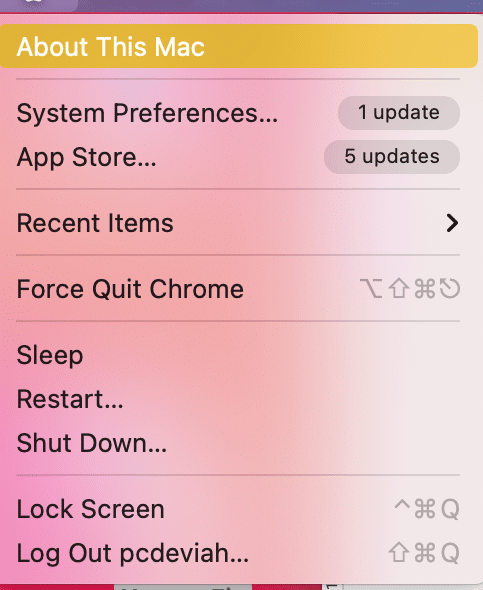
3. Aşağıda gösterildiği gibi Depolama'ya gidin.
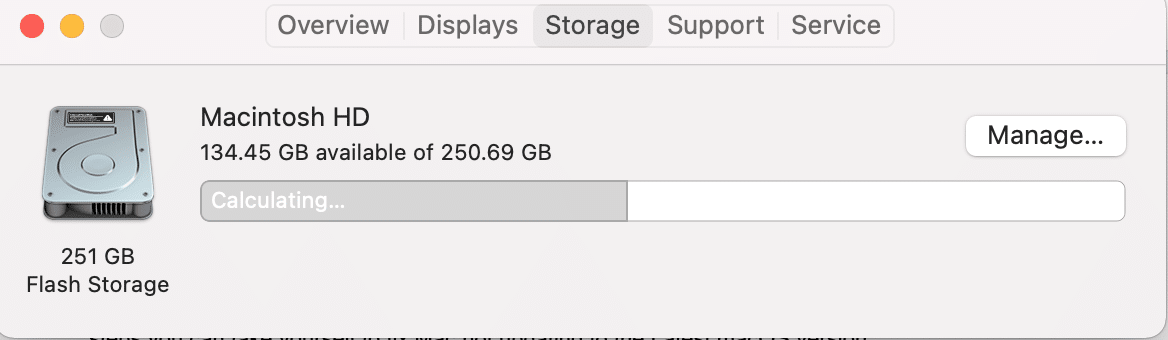
4. Mac'inizde bir işletim sistemi güncellemesi için yeterli depolama alanı yoksa, istenmeyen, gereksiz içeriği kaldırarak yer açtığınızdan emin olun.
Yöntem 3: İnternet Bağlantısını Sağlayın
macOS güncellemeleri için iyi bir hıza sahip güçlü, kararlı bir internet bağlantısına erişiminiz olmalıdır. Güncelleme sürecinin yarısında internet bağlantısını kaybetmek, Çekirdek paniğine neden olabilir. Speedtest web sayfasından internetinizin hızını kontrol edebilirsiniz. Test internetinizin yavaş olduğunu gösteriyorsa, sorunu çözmek için yönlendiricinizi yeniden başlatın . Sorun devam ederse, internet servis sağlayıcınıza başvurun.
Ayrıca Okuyun: Yavaş İnternet Bağlantısı? İnternetinizi Hızlandırmanın 10 Yolu!
Yöntem 4: Mac'inizi yeniden başlatın
Mac yazılım güncellemesinin takılıp yüklenmesi sorununu gidermenin en kolay yolu, cihazınızı yeniden başlatmaktır.
Not : Bazen en son macOS'u güncellemek çok zaman alabilir. Yani takılmış gibi görünebilir ama gerçekte bilgisayar yeni güncellemeyi yüklüyor. Yükleme işlemindeki herhangi bir engel, daha önce açıklandığı gibi Çekirdek hatasına neden olabilir. Bu nedenle, bilgisayarı yeniden başlatmadan önce bütün gece güncellenmesine izin vermek akıllıca olacaktır.
Şimdi, güncelleme pencerenizin takıldığını, yani Mac'in Apple logosuna takıldığını veya Mac'in yükleme çubuğuna takıldığını görürseniz, şunu deneyin:
1. Güç düğmesine basın ve 10 saniye basılı tutun.
2. Ardından, bilgisayarın yeniden başlatılmasını bekleyin.
3. Güncellemeyi bir kez daha başlatın.

Yöntem 5: Harici Aygıtları Kaldır
Sabit sürücüler, USB vb. gibi harici donanımlara bağlı olmak, Mac yazılım güncellemesinin takılıp yüklenmesine neden olabilir. Bu nedenle, en son sürüme güncellemeye çalışmadan önce tüm gerekli olmayan harici donanımın bağlantısını kesin.
Yöntem 6: Tarih ve Saati Otomatik Olarak Ayarlamak İçin Koy
macOS'inizi en son sürüme güncellemeye çalışırken Güncelleme bulunamadı şeklinde bir hata bildirimi alabilirsiniz. Bu, cihazınızdaki yanlış tarih ve saat ayarlarından kaynaklanıyor olabilir. Bu durumda, verilen adımları izleyin:

1. Ekranınızın sol üst köşesindeki Elma simgesine tıklayın.
2. Apple Menüsü şimdi görünecektir.
3. Sistem Tercihleri > Tarih ve Saat'i seçin.
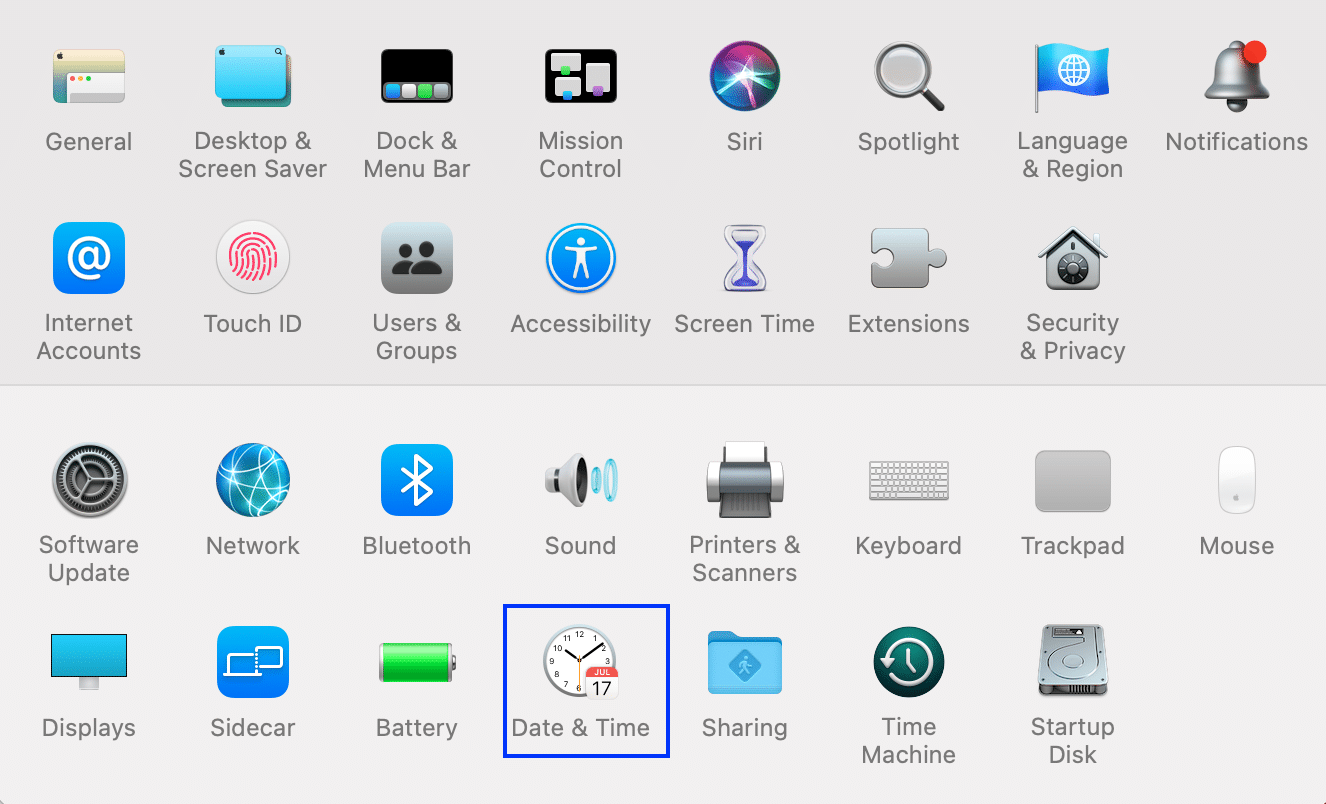
4. Aşağıda vurgulandığı gibi Tarih ve saati otomatik olarak ayarla başlıklı kutuyu işaretleyin.
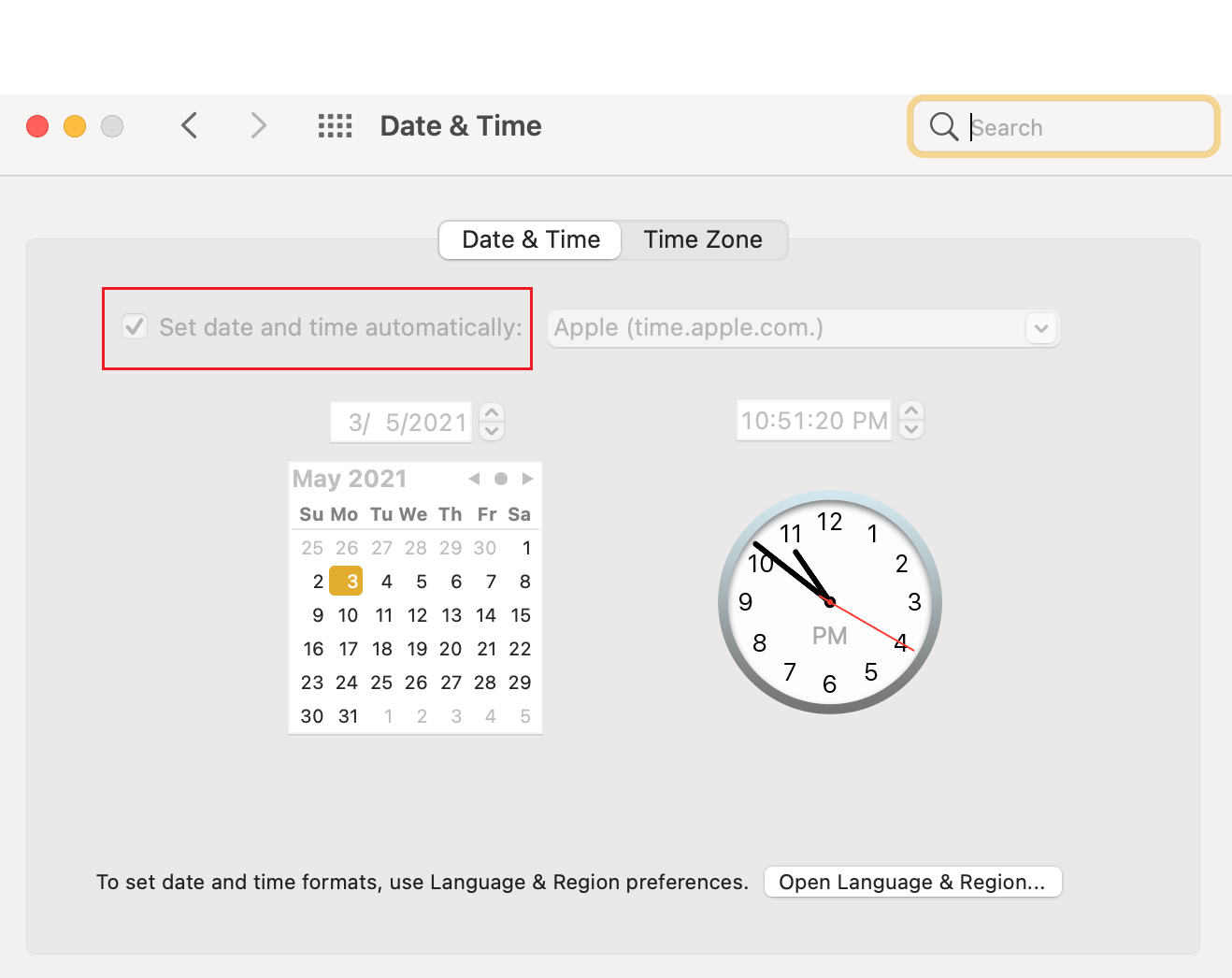
Ayrıca Okuyun: MacBook'un Yavaş Başlamasını Düzeltmenin 6 Yolu
Yöntem 7: Mac'i Güvenli Modda Önyükleme
Neyse ki, Güvenli Mod hem Windows hem de macOS'ta elde edilebilir. Bu, tüm arka plan uygulamalarının ve verilerinin engellendiği bir tanı modudur ve belirli bir işlevin neden düzgün şekilde gerçekleşmediğini anlayabilirsiniz. Bu nedenle, bu modda güncellemelerin durumunu da kontrol edebilirsiniz. Bir macOS'ta güvenli modu açma adımları aşağıdaki gibidir:
1. Bilgisayarınız açıksa , ekranın sol üst köşesindeki Elma simgesine tıklayın ve Yeniden Başlat'ı seçin.

2. Yeniden başlatılırken Shift tuşunu basılı tutun.
3. Apple simgesi tekrar göründüğünde Shift tuşunu bırakın.
4. Şimdi, Apple simgesine tıklayarak Güvenli modda oturum açıp açmadığınızı onaylayın.
5. Bu Mac Hakkında penceresinde Sistem Raporu'nu seçin.
6. Gösterildiği gibi Yazılım'a tıklayın.
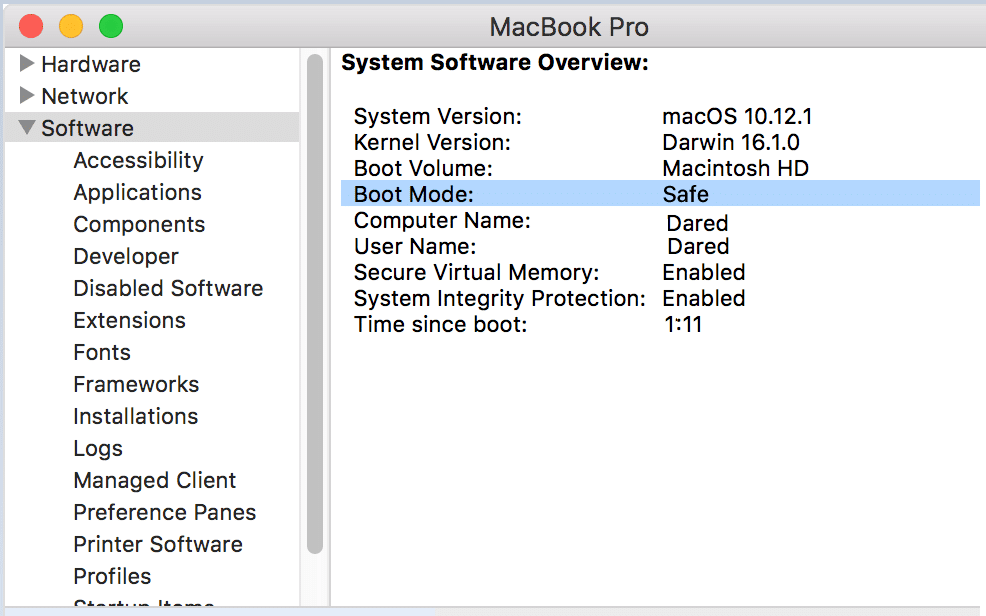
7. Burada, Önyükleme Modu altında Güvenli öğesini göreceksiniz.
Not: Önyükleme Modu altında Güvenli öğesini görmüyorsanız , adımları baştan itibaren tekrar izleyin.
Mac'iniz Güvenli moda geçtiğinde güncellemeyi tekrar yüklemeyi deneyebilirsiniz.
Yöntem 8: Mac'i Kurtarma Modunda Önyükleyin
Yukarıda belirtilen yöntemlerden hiçbiri sizin için işe yaramazsa, güncellemeyi Kurtarma Modunda yeniden yüklemeyi deneyin. İşletim sisteminizi kurtarma modunda güncellemek iki şey yapar:
- Kaotik indirme sırasında hiçbir dosyanızın kaybolmamasını sağlar.
- Güncellemeniz için kullandığınız yükleyiciyi kurtarmanıza yardımcı olur.
Kurtarma Modunu kullanmak da İnternet'e bağlanmaya izin verdiği için çok iyi bir alternatiftir. Dizüstü bilgisayarınızı Kurtarma Modunda açmak için verilen adımları izleyin:
1. Ekranınızın sol üst köşesindeki Elma simgesine tıklayın.
2. Gösterildiği gibi bu menüden Yeniden Başlat'ı seçin.

3. MacBook'unuz yeniden başlatılırken klavyedeki Command + R tuşlarını basılı tutun.
4. Yaklaşık 20 saniye veya ekranınızda Apple logosunu görene kadar bekleyin.
5. İstendiğinde, kullanıcı adınızı ve parolanızı yazın.
6. Şimdi, macOS yardımcı programları penceresi görünecektir. Burada, gösterildiği gibi macOS'u yeniden yükle öğesini seçin.
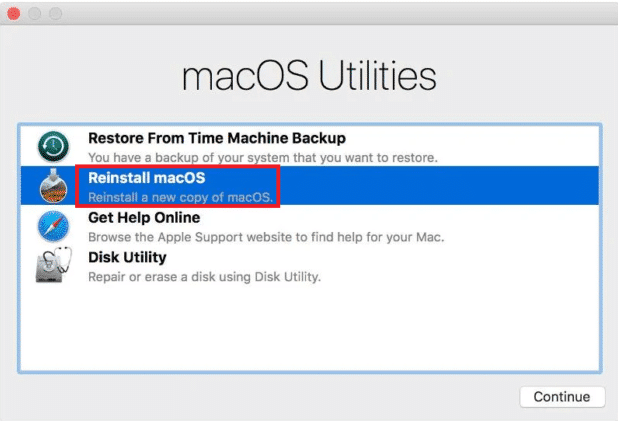
Ayrıca Okuyun : Mac'te Yardımcı Programlar Klasörü Nasıl Kullanılır
Yöntem 9: PRAM'ı Sıfırla
PRAM ayarlarını sıfırlamak, Mac işletim sistemindeki sorunları gidermek için harika bir alternatiftir.
1. MacBook'u kapatın .
2. Derhal sistemi AÇIN .
3. Klavyede Command + Option + P + R tuşlarına basın.
4. Apple simgesinin ikinci kez yeniden göründüğünü gördükten sonra tuşları bırakın.
Not: İşlem sırasında Apple logosunun göründüğünü ve üç kez kaybolduğunu göreceksiniz. Bundan sonra MacBook normal şekilde yeniden başlatılmalıdır .
5. Apple menüsünde Sistem Tercihleri'ni açın.
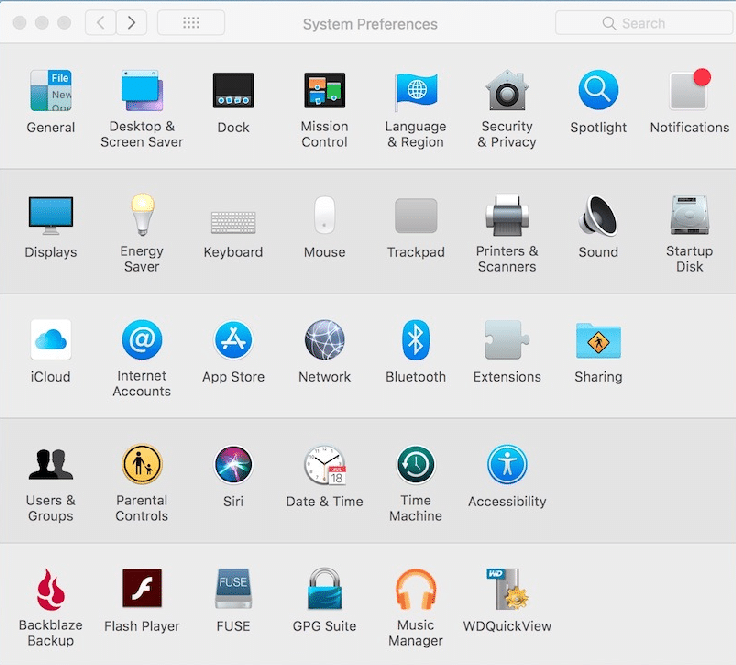
6. Tarih ve Saat, Ekran çözünürlüğü vb. gibi ayarları sıfırlayın .
Mac yazılım güncellemesi takılıp kalmış yükleme sorununun şimdiye kadar çözülmesi gerektiğinden, şimdi en son macOS'unuzu bir kez daha güncellemeyi deneyebilirsiniz.
Yöntem 10: Mac'i Fabrika Ayarlarına Geri Yükle
Bir MacBook'u fabrika veya varsayılan ayarlara geri yüklemek, Mac işletim sistemini otomatik olarak yeniden yükler. Bu nedenle, daha sonra sisteminize girmiş olabilecek herhangi bir hatayı veya bozuk dosyaları da kaldırabilir.
Not: Ancak, MacBook'unuzu sıfırlamadan önce, fabrika ayarlarına sıfırlama işlemi sistemdeki tüm verileri sileceğinden , tüm verilerinizin yedeğini aldığınızdan emin olun.
Mac'i Fabrika Ayarlarına geri yüklemek için şu adımları izleyin:
1. Mac'inizi, Yöntem 8'de açıklandığı gibi Kurtarma Modunda yeniden başlatın.
2. Mac Utilities klasöründen Disk Utility'yi açın.
3. Başlangıç diskini seçin, Örneğin: Macintosh HD-Data.
4. Şimdi, üst menü çubuğundan Sil'i tıklayın.
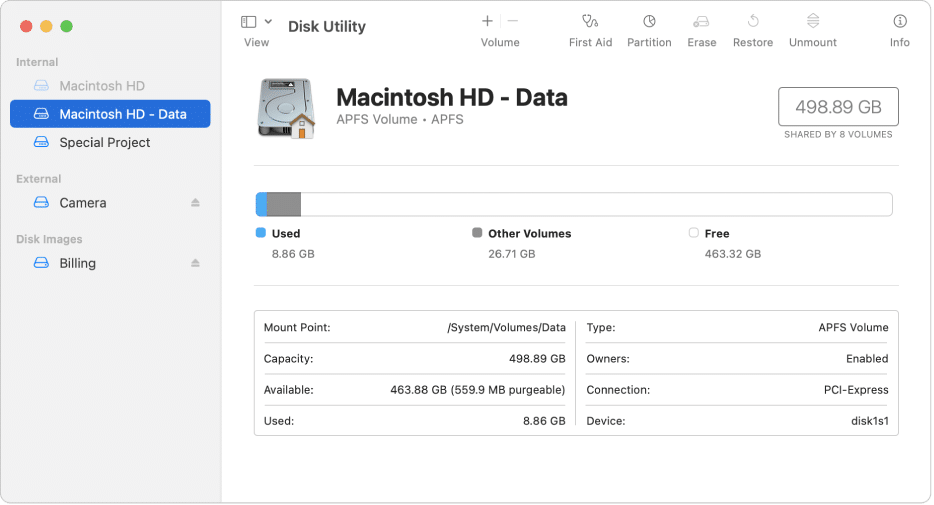
5. MacOS Genişletilmiş (Günlüklü ) öğesini seçin, ardından Sil öğesini tıklayın.
6. Ardından, sol üst köşedeki Görünüm'ü seçerek Disk Yardımcı Programı Menüsünü açın.
7. Disk Yardımcı Programından Çık'ı seçin.
8. Son olarak, macOS Utilities klasöründe MacOS'u Yeniden Yükle seçeneğine tıklayın.
Yöntem 11: Apple Store'u ziyaret edin
Yukarıda belirtilen yöntemlerden hiçbiri sizin için işe yaramadıysa, yakınınızdaki bir Apple mağazasına başvurmanız akıllıca olacaktır. Sorununuzu Apple web sitesinde sohbet yoluyla da iletebilirsiniz. Satın alma makbuzlarınızı ve garanti kartınızı el altında bulundurduğunuzdan emin olun. Apple Garanti Durumunu kolayca Kontrol edebilirsiniz.
Sıkça Sorulan Sorular (SSS)
S1. Mac'imi Neden Güncelleyemiyorum?
Mac'iniz aşağıdaki nedenlerden dolayı güncellenmeyebilir: Yavaş Wi-Fi bağlantısı, Bilgisayarda düşük depolama alanı, Güncel olmayan aygıt sürücüleri ve Pil sorunları.
S2. Mac'imi en son sürüme nasıl yükseltirim?
Mac'inizi en son sürüme yükseltmek için verilen adımları izleyin:
- Ekranınızın sol üst köşesindeki Apple simgesine dokunun ve Sistem Tercihleri'ni seçin.
- Bu menüden Yazılım Güncelleme'yi seçin.
- Artık herhangi bir güncelleme olup olmadığını görebileceksiniz. Öyle olması durumunda, Şimdi Güncelle'ye tıklayın.
Tavsiye edilen:
- MacBook Açılmıyor Nasıl Onarılır
- Safari'yi Düzeltmenin 5 Yolu Mac'te Açılmıyor
- Fix Mac App Store'a Bağlanamıyor
- FaceTime'ın Mac'te Çalışmamasını Düzeltme
Tüm bu yöntemlerin, Mac yazılım güncellemesinin takılıp yüklenmesi sorununu çözmenize yardımcı olabileceğini umuyoruz. Başka sorunuz olması durumunda, bunları aşağıdaki yorum bölümüne yazmaktan çekinmeyin; mümkün olan en kısa sürede size geri döneceğiz.
